5 Astuces de changer code verrouillage iPhone [étape par étape]
Les utilisateurs peuvent vouloir modifier le mot de passe de l'écran de verrouillage de l'iPhone pour de nombreuses raisons, par exemple : vous soupçonnez que votre mot de passe a été divulgué ; le mot de passe actuel est difficile à retenir ; votre iPhone est perdu et a été récupéré, etc. Changer le code iPhone immédiatement est un bon choix. En outre, changer régulièrement les mots de passe peut également réduire le risque d’attaques malveillantes et de fuites de données. Alors, cet article vous proposera plusieurs méthodes pour changer le code de déverrouillage. Même si vous oubliez votre mot de passe actuel, vous pouvez facilement modifier le mot de passe de votre écran de verrouillage.
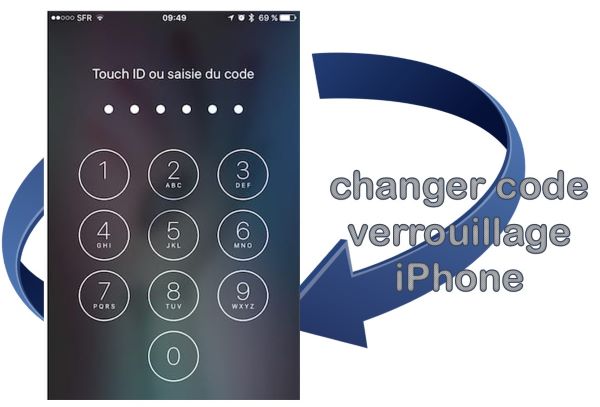
Partie 1. Changer le code avec ancien mot de passe nécessaire
Méthode 1. Changer le code de verrouillage iPhone directement
Si vous vous souvenez encore de votre mot de passe verrouillage actuel, le moyen le plus simple et le plus direct de le modifier est de le faire directement dans l’app Réglages de votre téléphone. Veuillez consulter les étapes ci-dessous :
Étape 1. Allez sur l'application Réglages de votre iPhone. Faites défiler vers le bas et appuyez sur Face ID et Code (ou Touch ID et Code selon votre modèle d’iPhone).
Étape 2. Vous devez maintenant saisir votre mot de passe actuel de votre écran de verrouillage, puis cliquer sur Changer le code.
Étape 3. Enfin, vous pourrez saisir votre nouveau mot de passe comme indiqué, et vous devrez le saisir deux fois pour confirmer le changement.
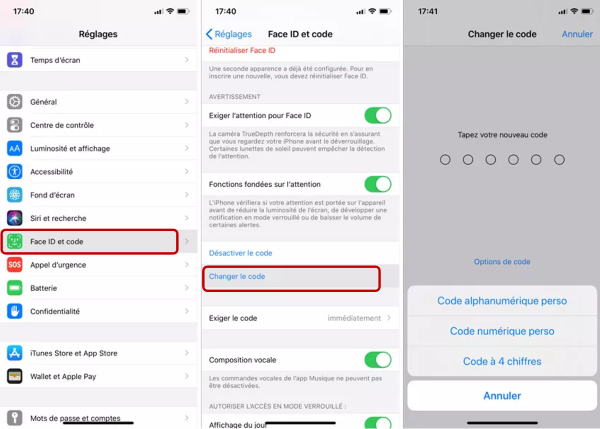
Note: Généralement, l'iPhone utilise un mot de passe à 6 chiffres. Si vous souhaitez utiliser d'autres types de mots de passe, vous pouvez cliquer sur Options de code ci-dessous sur la page où vous saisissez un nouveau code. Vous pouvez choisir d'utiliser un code à 4 chiffres, code numérique ou alphabétique personnalisé.
Méthode 2. Modifier code verrouillage iPhone avec iOS 17 et supérieur
Avez-vous déjà été dans une situation où vous avez changé votre mot de passe, mais avez oublié le nouveau mot de passe et ne vous êtes souvenu que de l'ancien ? Sur iOS 17 et versions ultérieures, dans les 72 heures suivant le changement du code verrouillage, vous pouvez utiliser votre ancien code pour accéder à votre appareil et changer immédiatement votre mot de passe à nouveau.
Étape 1. Sur l’écran de verrouillage, essayez de saisir votre code d’accès à cinq reprises, jusqu’à ce que l’écran « iPhone indisponible » apparaisse.
Étape 2. Touchez l’option Code oublié ? dans l’angle inférieur de l’écran.
Étape 3. Cliquez sur Saisir l’ancien code, après avoir saisi votre ancien mot de passe, l'écran vous demande de modifier le code verrouillage.
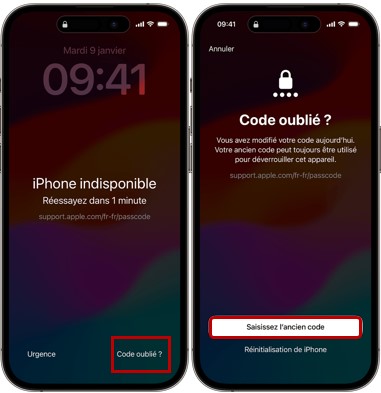
Remarque : Si cela dépasse 72 heures, vous ne pouvez pas utiliser la méthode ci-dessus. Pour le moment, vous ne pouvez que réinitialiser votre iPhone, ce qui supprimera toutes vos données. Dans iOS15.2 et les versions supérieures, l'icône Effacer iPhone apparaîtra dans le coin inférieur droit de la page iPhone indisponible. Après avoir cliqué dessus, vous devez saisir l'identifiant et mot de passe Apple pour supprimer le code de l'écran, puis vous pouvez modifier un nouveau mot de passe.
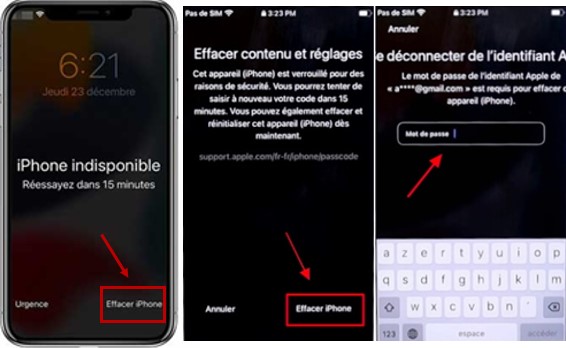
Partie 2. Changer le code sans l'ancien mot de passe
Les trois méthodes suivantes permettent de modifier le mot de passe : réinitialisation de l'appareil, suppression de l'ancien mot de passe et définition d'un nouveau mot de passe.
Méthode 1. Changer le code de déverrouillage de l’iPhone en cas d'oubli de code [100% utile]
Si vous voulez changer le mot de passe de verrouillage de votre iPhone mais que vous avez oublié le code précédent, le meilleur choix est d'utiliser l'outil professionnel de déverrouillage iOS, TunesKit iPhone Unlocker. Peu importe que votre mot de passe soit à 4 chiffres, 6 chiffres, Face ID, Touch ID, il peut supprimer le mot de passe original et en définir un nouveau avec quatre étapes faciles. Et ce programme utilise une technologie avancée et a été rigoureusement testé pour déverrouiller les appareils sans mot de passe avec un taux de réussite élevé.
Cet outil tout-en-un a plusieurs fonctions, outre la modification du mot de passe de l'écran de verrouillage, il peut également supprimer l’identifiant Apple, enlever le code du temps d'écran et contourner les restrictions MDM.
Fonctionnalités de TunesKit iPhone Unlocker
- Entièrement compatible avec la plupart des modèles d’appareils iOS
- Déverrouiller l’iPhone / iPad / iPod sans utiliser iTunes
- Autoriser les utilisateurs à réinitialiser les iDevices sans identifiant Apple
- Fonction facile à utiliser et interface conviviale
- Prend en charge la dernière version iOS, y compris iOS 17
Étape 1Connectez l’iPhone à un ordinateur
Vous devez d'abord télécharger et installer TunesKit iPhone Unlocker sur votre ordinateur. Ensuite, connectez votre iPhone à votre PC à l'aide d'un câble USB adapté. Cliquez sur le bouton Unlock iOS Screen et Start pour passer à l’étape suivante.

Étape 2Mettez votre iPhone en mode de récupération ou en mode DFU
Maintenant, mettez votre iPhone en mode DFU ou en mode de récupération pour les étapes suivantes. Si vous ne connaissez pas les étapes détaillées, vous pouvez suivre les instructions à l'écran. Lorsque votre iPhone est en mode de récupération ou en mode DFU, cliquez sur l'icône Next pour continuer.

Étape 3 Téléchargez et vérifiez le progiciel
Ici, vous devez télécharger le micrologiciel pour supprimer le code verrouillage de l'écran de votre iPhone. Avant de télécharger, vérifiez les informations affichées à l'écran. En cas d'erreur, corrigez-la manuellement. Puis cliquer sur Download pour lancer le processus de téléchargement.

Étape 4Changer le code de l'écran de verrouillage sur l'iPhone
Après avoir téléchargé le micrologiciel, vous devez cliquer sur Unlock pour enlever le verrouillage de l'écran de votre iPhone. Une fois le code verrouillage iPhone supprimé, vous devrez configurer à nouveau votre iPhone et vous pourrez définir un nouveau code de verrouillage de l'écran pour l'iPhone.

Méthode 2. Changer code verrouillage iPhone à distance via iCloud
Changer le code de verrouillage d'un iPhone à distance n'est pas une fonctionnalité directement offerte par Apple. Cependant, il existe une méthode pour le faire si l'iPhone est associé à votre compte iCloud et que la fonction "Localiser mon iPhone" est activée. Grâce à iCloud, vous pouvez ainsi supprimer le code d'origine et le remplacer par un nouveau.
Étape 1. Ouvrez un navigateur web et allez sur le site https://www.icloud.com. Connectez-vous avec votre identifiant Apple et votre mot de passe.
Étape 2. Une fois connecté, cliquez sur "Localiser" et sélectionnez l'iPhone en question dans la liste des appareils.
Étape 3. Cliquez sur Effacer l'iPhone et tout ce qui se trouve sur votre iPhone est effacé. Votre appareil est comme neuf, vous devrez ensuite créer un nouveau mot de passe de verrouillage.
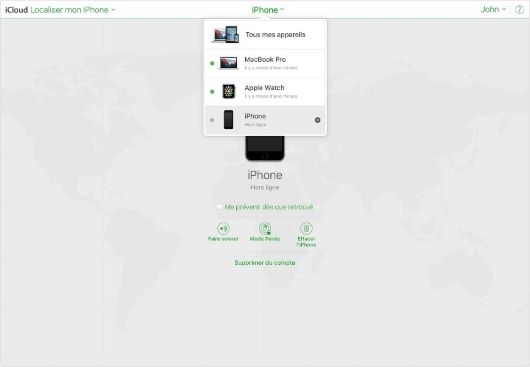
Conseil : Si vous avez téléchargé et installé l'application Localiser sur un autre appareil iOS, vous pouvez également l'utiliser pour débloquer votre iPhone. Vous devez d'abord vous connecter au même compte Apple que l’iPhone verrouillé. Après cela, vous verrez liste des appareils, sélectionner votre iPhone > Effacer cet appareil, puis suivez les instructions pour effacer votre iPhone et changer le code.
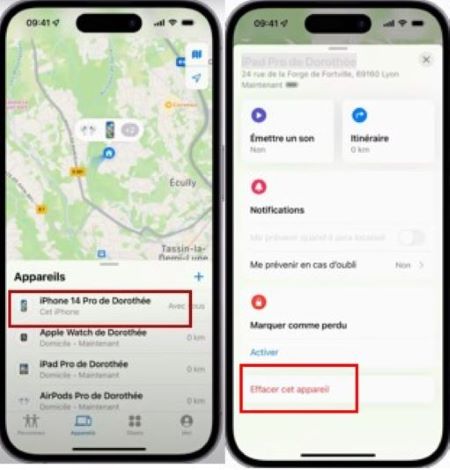
Méthode 3. Modifier le code verrouillage sur iPhone en utilisant iTunes
Si la fonction de Localiser n'est pas activée, une autre façon indirecte de modifier votre mot de passe de verrouillage consiste à utiliser iTunes. Comme pour la méthode précédente, vous pouvez utiliser iTunes pour restaurer votre iPhone, ce qui effacera toutes les données y compris le code d'accès, permettant ainsi de configurer un nouveau code. Veillez donc à sauvegarder vos données importantes avant d'utiliser ces méthodes.
Étape 1. Utilisez un câble USB pour connecter votre iPhone à l'ordinateur où iTunes est installé.
Étape 2. Il faut mettez l'iPhone en mode de récupération.
- Pour les modèles iPhone 8 ou ultérieurs : Appuyez sur le bouton Volume haut et relâchez-le rapidement. Ensuite, faites de même pour le bouton de Volume bas. Appuyez sur le bouton latéral et maintenez-le enfoncé jusqu’à ce que votre iPhone soit en mode de récupération.
- Pour iPhone 7/7 Plus : Appuyez et maintenez enfoncés les boutons de réduction du volume et latéraux. Lorsque votre iPhone est en mode de récupération, relâchez les deux boutons.
- Pour iPhone 6 ou modèles antérieurs : Maintenez enfoncés les boutons Accueil et latéral. Relâchez les deux boutons lorsque votre iPhone est en mode de récupération.
Étape 3. Une fois l'iPhone en mode de récupération, iTunes devrait afficher un message, puis cliquez sur "Restaurer".
Étape 4. Après la restauration, votre iPhone redémarrera, vous pouvez choisir de restaurer une sauvegarde pour récupérer vos données, ou configurer l'iPhone comme neuf. Lors de la configuration, vous pourrez définir un nouveau code d'accès.
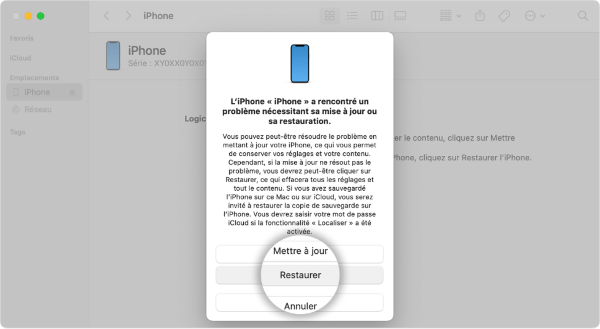
Conclusion
Dans cette partie, nous allons résumer maintenant les cinq méthodes mentionnées dans cet article, voir le tableau ci-dessous :
| Simplicité | Ancien code requis | Apple ID requis | Taux de réussite | Exigences de la version du système | |
|---|---|---|---|---|---|
| Dans Réglages | Simple | Oui | Non | Élevé | / |
| Sur l'écran de verrouillage d'ios 17 | Simple | Oui | Non | Élevé | iOS 17 et versions ultérieures |
| TunesKit iPhone Unlocker | Simple | Non | Non | Le Plus Élevé | / |
| iCloud | Simple | Non | Oui | Élevé | / |
| iTunes | Un peu difficile | Non | Non | Moyen | / |
En résumé, si vous vous souvenez de votre code d'origine, il est très facile de le modifier. Mais si vous oubliez votre code verrouillage, vous devrez réinitialiser votre iPhone pour supprimer le mot de passe d'origine. Le moyen le plus efficace de réinitialiser votre iPhone est d'utiliser TunesKit iPhone Unlocker, sans avoir besoin d'un identifiant et d'un mot de passe Apple, sans étapes compliquées, vous pourrez rapidement supprimer le code oublié, ensuite changer votre mot de passe librement.
- [Testé] Revue complète et approfondie de iMyFone LockWiper
- Verrouillage de sécurité iPhone bloqué : 5 façons de déverrouiller
- Moyens pratiques pour réparer l'iPhone / iPad bloqué en mode DFU
- Réparer l'écran vert sur iPhone ? 6 façons ici
- Comment faire si vous avez oublié le mot de passe de votre identifiant Apple
